Als u een Mac-computer gebruikt en er nog steeds MKV-bestanden op uw computer staan, kunt u een manier zoeken om dit te doen converteer MKV naar M4V formaat dat meer compatibel is met Apple-producten. Nu, krachtig video-conversietools om MKV-bestanden te coderen kan u helpen deze klus te klaren.
In dit bericht laten we je zien hoe je je MKV naar M4V kunt converteren. Zorg er vervolgens voor dat je dit artikel tot het einde leest, want we zullen het hebben over verschillende manieren waarop de conversie tussen MKV en M4V verloopt.
Inhoud: Deel 1. [Aanbevolen] Converteer eenvoudig MKV naar M4V op Mac/pc Deel 2. Hoe MKV gratis online naar M4V converteren? Deel 3. Is MKV hetzelfde als M4V? Deel 4. Conclusie
Deel 1. [Aanbevolen] Converteer eenvoudig MKV naar M4V op Mac/pc
Als wat u zoekt de beste manier is om MKV naar M4V-bestandsindeling te converteren, dan raden we u ten zeerste aan om te gebruiken iMyMac-video-omzetter. Als het gaat om het converteren van uw bestand van het ene formaat naar het andere, is de beste conversietool die u zou moeten overwegen de iMyMac Video Converter.
Deze converter is een van de beste video- en audiocoderingstools. Het kan je zoveel geweldige functies bieden waar je van kunt profiteren. Wat betreft het belangrijkste kenmerk, het is duidelijk dat het elk video- en audiobestand kan converteren naar een ander bestandsformaat dat je nodig hebt. Bijvoorbeeld, M4A omzetten in MP3 is een fluitje van een cent met deze krachtige tool.
En om u te laten zien hoe u eenvoudig MKV naar M4V-bestandsindeling kunt converteren, vindt u hieronder een eenvoudige handleiding die u kunt volgen:
Stap 1. Installeer en open de iMyMac Video Converter
Nadat u de tool op uw Mac of Windows-computer hebt geïnstalleerd, start u deze. En als u eenmaal op de hoofdpagina bent, kunt u de belangrijkste functies van de hoofdinterface zien.
Stap 2. Voeg uw MKV-bestand toe om te converteren
Voeg de MKV-bestanden toe die u wilt converteren naar uw hoofdinterface.

Stap 3. Selecteer het M4V-formaat als uitvoer
Klik op "Formaat converteren"Klik dan"Video” en kies vervolgens het M4V-formaat. U kunt ook de locatie selecteren waar u uw geconverteerde bestand na het proces wilt opslaan. En als u klaar bent, klikt u op de knop "Opslaan".
Stap 4. Converteer snel MKV naar M4V
En tot slot, als u klaar bent met het instellen van het gewenste formaat, klikt u op de knop "Exporteren" knop. Vervolgens begint het conversieproces, dus u hoeft alleen maar te wachten tot het is voltooid. En eenmaal voltooid, kunt u uw geconverteerde bestand uitchecken in de map "Recente projecten" op uw scherm.

Ook wordt de iMyMac Video Converter geleverd met een bewerkingsfunctie en een streamingfunctie. U kunt eenvoudig enkele effecten toevoegen aan zowel uw video's als audio die u hebt geconverteerd. Dit is een ding waarvan u kunt profiteren, zodat u wat extra's aan uw geconverteerde bestand kunt toevoegen.
Deel 2. Hoe MKV gratis online naar M4V converteren?
Naast de iMyMac Video Converter die we u hierboven hebben laten zien, zijn er nog enkele andere tools die u kunt gebruiken. En deze tools die we u gaan laten zien, zijn degenen die u online en gratis kunt gebruiken.
U moet echter weten dat het gebruik van dit soort gratis online conversietools om uw MKV-bestanden naar het M4V-bestandsformaat te converteren niet hetzelfde is als de vergeleken software die kan worden gedownload. Vooral een verschil tussen de kwaliteit ervan.
Hieronder volgen de online tools die u kunt gebruiken om MKV naar M4V te converteren:
Hulpmiddel 1. Zamzar.com
De online conversietool van Zamzar is een van de gratis converters die u kunt gebruiken om MKV naar M4V-bestandsindeling over te zetten. Deze converter kan zowel videobestanden als audiobestanden converteren. Het is een van de gemakkelijkste tools die u ook online kunt gebruiken. En om u te laten zien hoe gemakkelijk de Zamzar te gebruiken is, vindt u hieronder een eenvoudige handleiding die u kunt volgen.
- Klik op de "Kies bestand” knop op uw scherm en kies vervolgens het MKV-bestand dat u wilt converteren.
- Kies vervolgens het formaat waarin u uw bestand wilt omzetten. Kies in dit geval gewoon de M4V
- Voer vervolgens het e-mailadres in waarop u uw geconverteerde bestand wilt ontvangen.
- En tot slot, klik op de Converteren knop om het conversieproces te starten.
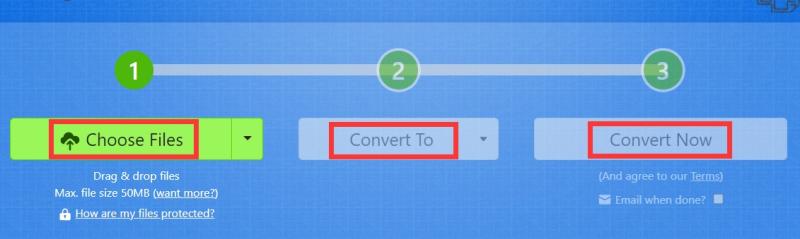
Hulpmiddel 2. OnlineConvertFree.com
De OnlineConvertFree is een andere gratis tool waarmee u het MKV- naar M4V-bestandsformaat kunt converteren. Deze tool is flexibel voor iedereen die het gebruikt, omdat het wordt geleverd met meer dan 15 talen. Ook staat de OnlineConvertFree bekend als een van de tools die een grote lijst met formaten kan ondersteunen die het kan ondersteunen. Deze tool is ook heel gemakkelijk te gebruiken. En u kunt de onderstaande gids volgen om te weten hoe.
- Als u eenmaal op de hoofdpagina van OnlineConvertFree online bent, klikt u op de knop "Kies bestand”-knop op uw scherm.
- En kies vervolgens het MKV-bestand dat u wilt converteren.
- Selecteer het uitvoerformaat voor uw bestand. Kies in dit geval gewoon het M4V-bestandsformaat.
- En ten slotte converteert u uw MKV-bestanden naar het M4V-bestandsformaat. En als u klaar bent, kunt u nu uw geconverteerde bestand downloaden.
Hulpmiddel 3. AnyConv.com
De AnyConv is een andere tool waarmee je MKV gratis naar M4V kunt converteren. Deze tool staat bekend als een van de eenvoudigste manieren om uw bestand te converteren. Met deze tool hoeft u niets meer op uw computer te downloaden en te installeren. Dit is ook een makkelijke tool om te gebruiken. En daarmee kunt u de gids raadplegen die we hieronder voor u hebben.
- Voeg uw bestand toe aan de tool door te klikken op de knop "Kies bestand” knop op uw scherm. Selecteer vervolgens het MKV-bestand dat u wilt converteren.
- Kies vervolgens de uitvoer voor uw bestand. Kies in dit geval het M4V-bestandsformaat.
- Als je klaar bent, kun je nu doorgaan en op de klikken Converteren knop om het conversieproces te starten. Zodra het proces is voltooid, downloadt u uw geconverteerde bestand.
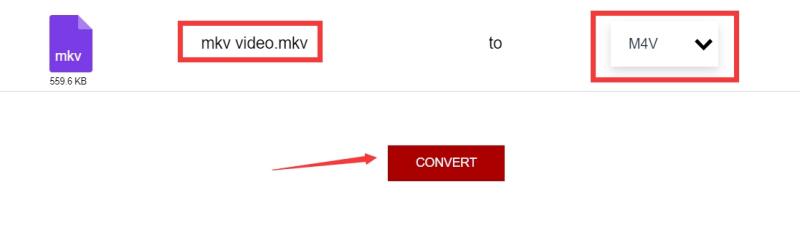
Deel 3. Is MKV hetzelfde als M4V?
Nu vraag je je misschien af of het MKV-bestand hetzelfde is als het M4V-bestandsformaat nadat je hebt geleerd hoe je MKV naar M4V converteert. Laten we het dan hebben over wat de M4V van MKV is.
Wat is M4V-bestandsindeling?
De M4V-indeling is een container die is gemaakt en gebruikt in de iTunes Store. En dit type bestand is exclusief gemaakt voor Apple-apparaten. Dit betekent dat dit formaat alleen kan worden afgespeeld op iOS-apparaten zoals iPhones, iPad, iPods, Apple TV's, QuickTime Player en eventuele spelers voor Apple-apparaten.
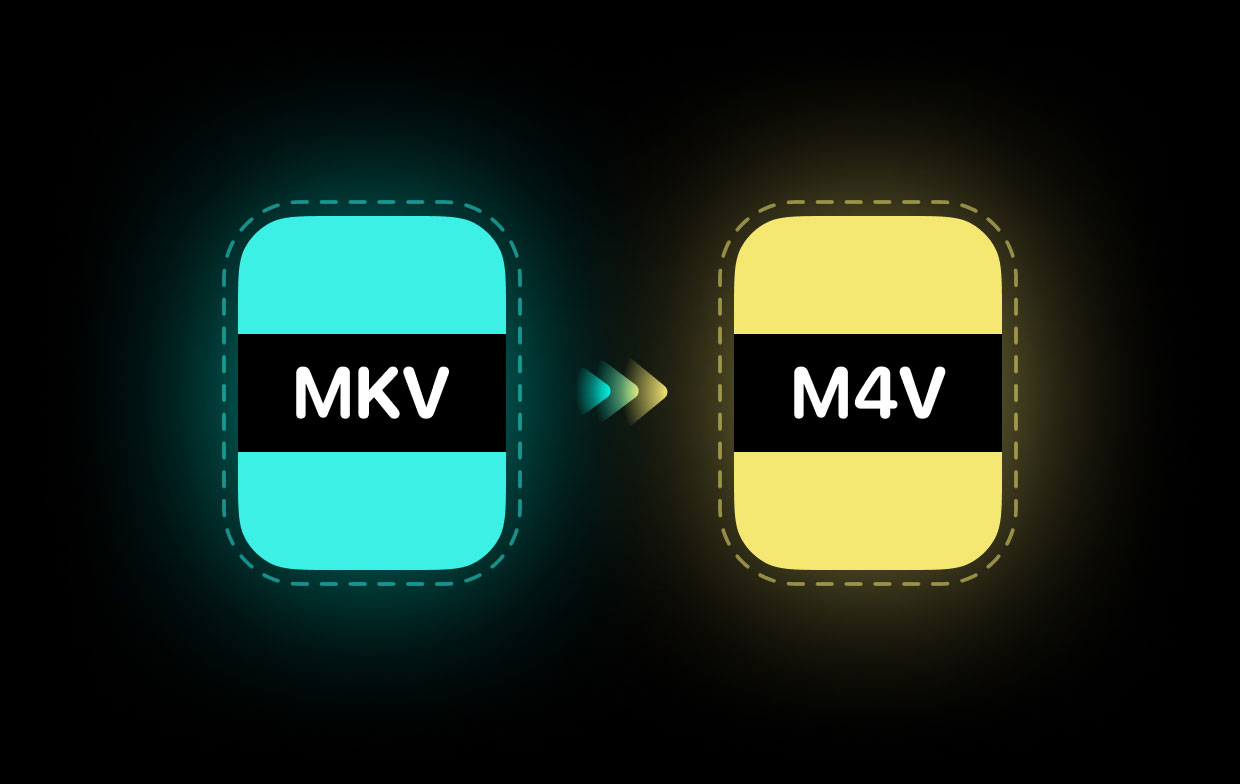
Wat is MKV-bestandsformaat?
Het MKV-bestand, ook wel een multimedia-containerformaat genoemd en tegelijkertijd een open en gratis bron. Het kan een onbeperkte lijst met gegevens bevatten met slechts één bestand. En deze bestanden bevatten uw ondertiteltracks, audiotracks, videotracks en uw foto's.
Wat is het verschil tussen MKV- en M4V-bestanden?
- Grootte en kwaliteit
Een van de verschillen tussen de MKV- en M4V-bestanden is hun grootte en kwaliteit. Zie je, het MKV-bestand is groter dan het M4V-bestand. Dit komt omdat het MKV-bestand meer functies bevat dan de M4V-bestanden. En als het om de kwaliteit gaat, zal het eigenlijk afhangen van de codec die uit de container zal worden gebruikt.
- Video-/audiocoderingsindelingen
Het MKV-bestand kan worden bewaard in MP4G-4, H.264, VP3 en MPEG-2. Maar voor het M4V-bestand kan het alleen H.264 of de MP4G-4 AVC of de geavanceerde videocodering behouden.
Deel 4. Conclusie
Als je dit bericht tot het einde hebt gelezen, verzekeren we je dat je het nu kunt converteer MKV naar M4V binnen de kortste keren. Allemaal dankzij de geweldige tools die we je hierboven hebben laten zien.
Maar als u op zoek bent naar de beste om uw bestanden te converteren, dan is de iMyMac Video Converter de meest aanbevolen tool door veel gebruikers, omdat dit de beste, gemakkelijkste en meest betrouwbare manier is om uw bestand van één formaat te converteren naar een ander.



